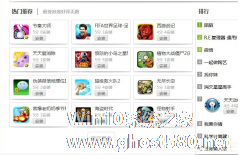-
畅玩安卓模拟器虚拟键盘如何使用?畅玩安卓模拟器虚拟键盘使用教程
- 时间:2024-04-30 14:56:57
大家好,今天Win10系统之家小编给大家分享「畅玩安卓模拟器虚拟键盘如何使用?畅玩安卓模拟器虚拟键盘使用教程」的知识,如果能碰巧解决你现在面临的问题,记得收藏本站或分享给你的好友们哟~,现在开始吧!
畅玩安卓模拟器虚拟键盘如何使用?下载安卓模拟器最主要的就是可以好好地玩手机上面的游戏,在玩游戏的时候需要改一些自己比较喜欢的键位来玩,要怎么改呢,下面就给大家分享具体步骤。
第一步:下载安装畅玩并运行,然后找到节奏大师这款游戏安装运行。
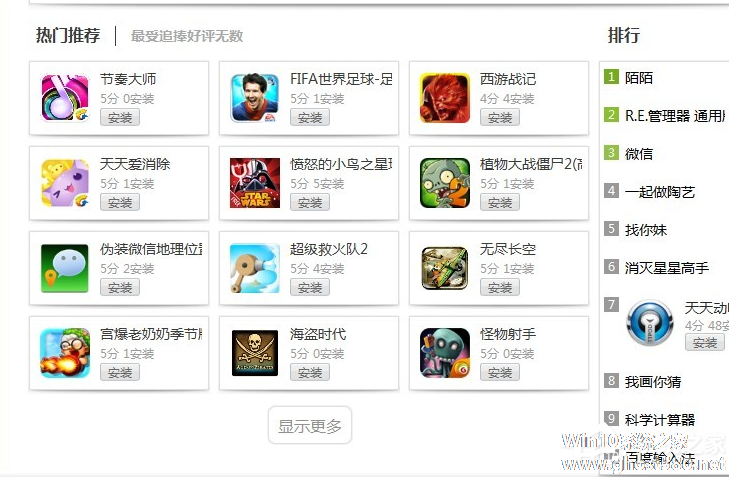
第二步:输入你的账号,开始我们的改键之旅,选择模式,进入后按Alt+A,就会进入按键编辑状态,然后在需要用到虚拟按键的位置,拖动鼠标绘制按键映射区域,然后输入按键。不过这时游戏不会自动暂停,需要自己暂停一下,不然可就白白浪费一局游戏。(映射区域可以灵活移动和放大,随心 所欲很方便哦)设置错误的可以按Delete删除,重新设定。

第三步:设置完成后按Alt+S开启虚拟键盘,就可以按照你的设定快乐的玩耍了,想换回鼠标操作只需再按Alt+S关闭虚拟键盘就可以了。
温馨提示:虚拟键盘不能和鼠标同时操作,还有结束游戏后一定记得退出虚拟键盘,不退出的话可能会影响你鼠标的正常操作。
以上就是我为大家分享的全部内容了,更多软件教程可以关注系统之家。
以上就是关于「畅玩安卓模拟器虚拟键盘如何使用?畅玩安卓模拟器虚拟键盘使用教程」的全部内容,本文讲解到这里啦,希望对大家有所帮助。如果你还想了解更多这方面的信息,记得收藏关注本站~
『*文章来♂自Win10系统之家,转载请联系!』
相关文章
-
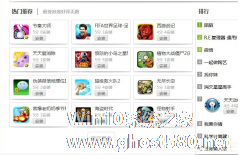
畅玩安卓模拟器虚拟键盘如何使用?畅玩安卓模拟器虚拟键盘使用教程
畅玩安卓模拟器虚拟键盘如何使用?下载安卓模拟器最主要的就是可以好好地玩手机上面的游戏,在玩游戏的时候需要改一些自己比较喜欢的键位来玩,要怎么改呢,下面就给大家分享具体步骤。
第一步:下载安装畅玩并运行,然后找到节奏大师这款游戏安装运行。
第二步:输入你的账号,开始我们的改键之旅,选择模式,进入后按Alt+A,就会进入按键编辑状态,然后在需要用到虚拟按键的位置,... -

畅玩安卓模拟器如何多开?模拟器具有游戏多开的功能,很多用户都可以开启多个手游,一起组队刷副本。那么,要怎么多开游戏呢,下面就给大家分享具体步骤,
1、首先打开畅玩安卓模拟器,然后在其界面右侧的功能列表中点击下图按钮打开“畅玩模拟器多开器”,或者直接在电脑中打开“畅玩模拟器多开器”也可以;
2、打开“畅玩模拟器多开器”后点击其界面中的“添加”按钮,如下图所示:&... -
 逍遥模拟器如何使用虚拟定位功能?逍遥模拟器是一款很多用户都喜欢使用的模拟器,而在我们使用使用过程中难免需要用到定位功能,这时候我们应该如何去修改逍遥模拟器的定位呢?其实只要去设置下虚拟定位即可,下面就跟着...
逍遥模拟器如何使用虚拟定位功能?逍遥模拟器是一款很多用户都喜欢使用的模拟器,而在我们使用使用过程中难免需要用到定位功能,这时候我们应该如何去修改逍遥模拟器的定位呢?其实只要去设置下虚拟定位即可,下面就跟着... -

逍遥安卓模拟器怎么用手柄?逍遥安卓模拟器是一款多功能的安卓模拟器,在使用安卓模拟器玩游戏的时候,可以使用鼠标键盘手柄,其中手柄要自己去设置,要怎么设置呢,下面就给大家分享具体步骤。
1、在手柄正常使用状态下,插上usb手柄
2、打开键盘映射文件,找到模拟器模拟键盘,进行键盘设置。
3、如果手柄键位不对,可以点击“位置变更”,然后点“重定义”中的“否...